L'Atelier PSP X5 de Violette
***
Découverte du logiciel Paint Shop Pro
Version X5
( La plupart des tutoriels pourront être réalisés avec les autres versions de PSP )
***
Tous ces tutoriels sont de ma création
Toute ressemblance avec un autre tutoriel n'est que pure coïncidence
Il est strictement interdit de copier ou de distribuer les Tutoriels de l'Atelier De Violette
ou de les proposer dans un forum ou un groupe
Ils sont destinés à usage personnel
***
Version PSP X5
***
Cadres Prédéfinis
***
|
|
Cette flèche pour marquer votre ligne
Clic gauche pour la déplacer |
***
Penser à enregistrer souvent votre travail
***
Pour travailler cette leçon, il vous faut une image de votre choix

ou prendre celle-ci ICI
Vous avez enregistré cette image dans votre dossier : "mes_images"
***
1 - Ouvrir
![]() votre
image/Rechercher le dossier "mes_images" et cliquer sur le nom de votre image
votre
image/Rechercher le dossier "mes_images" et cliquer sur le nom de votre image
une bonne habitude : Toujours...faire un duplicata de votre image
Dans la barre de menu /Cliquer sur Fenêtre/Dupliquer
**Votre image est ouverte dans votre plan de travail
2 - Nous allons l'encadrer avec un cadre prédéfini contenu dans le logiciel
** Dans la barre de menu
Cliquer sur Image/Cadre

clic sur la petite flèche qui est à droite de l'aperçu du cadre qui s'affiche
3 - Dans le fenêtre qui s'ouvre cliquez sur le gestionnaire de ressources pour voir tous les cadres contenus dans le logiciel

4 - En cliquant sur la case Types de vues cocher petites miniatures
vous voyez alors facilement tous vos cadres
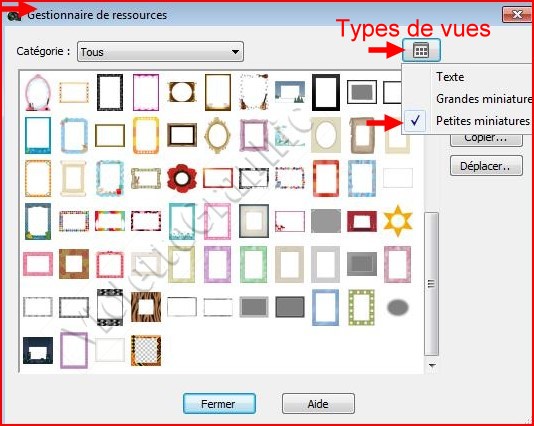
5 - Sélectionner le cadre : Gris argenté
OK
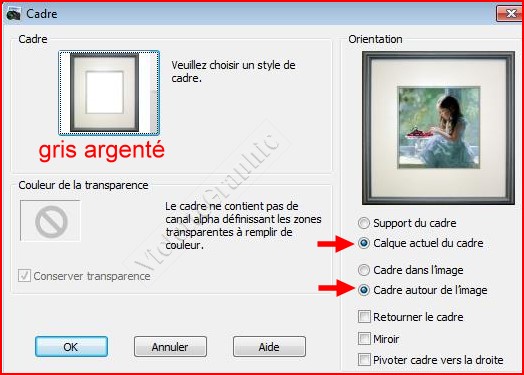
Notre image est encadrée :

6 - Nous allons assortir les couleurs de ce cadre aux couleurs de la robe
Avec la pipette faites un clic droit dans la robe
la couleur s'installe en arrière-plan
7 - Faire un clic droit avec la pipette dans le pavé de couleur arrière-plan
**cette fenêtre s'ouvre/ relever les chiffres de teinte et de saturation
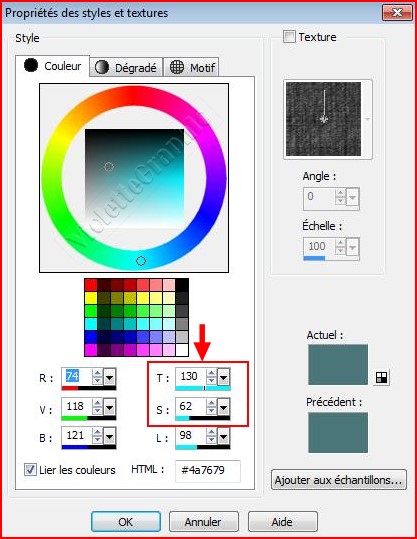
8 - Réglages/Teinte et Saturation/Coloriser
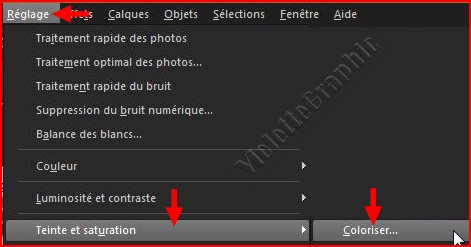
9 - Inscrire les chiffres relevés dans cette fenêtre:
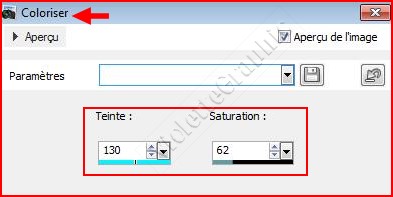
10 - Placer votre signature ( ou un filigrane ICI )
11 - Calques/ Fusionner tout
12 - Enregistrer en JPEG Optimisé à 20%
***
Voici notre joli cadre :

***
***
Il est strictement interdit de copier ou de distribuer les Tutoriels des Cours sur le Net
ou de les proposer dans un forum ou un groupe
Ils sont destinés à être utilisés à usage personnel
***
![]()